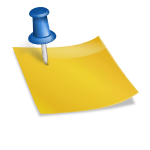라이트 통신
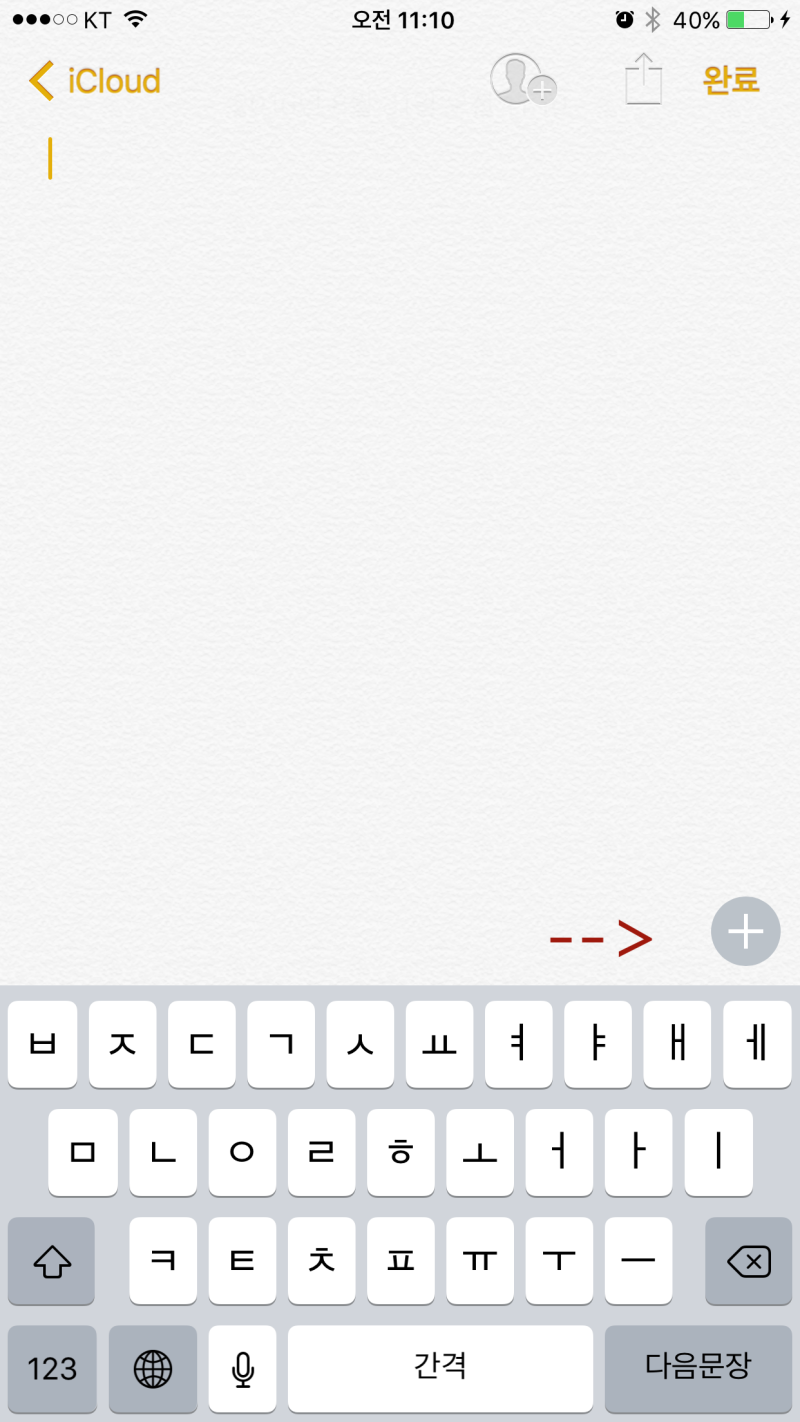
안녕하세요, 라이트 통신입니다.오늘 정말 하늘이 예쁘네요.바쁘게 일하느라 하늘을 볼 여유가 없으셨다면 창밖의 하늘을 한번 바라보세요!
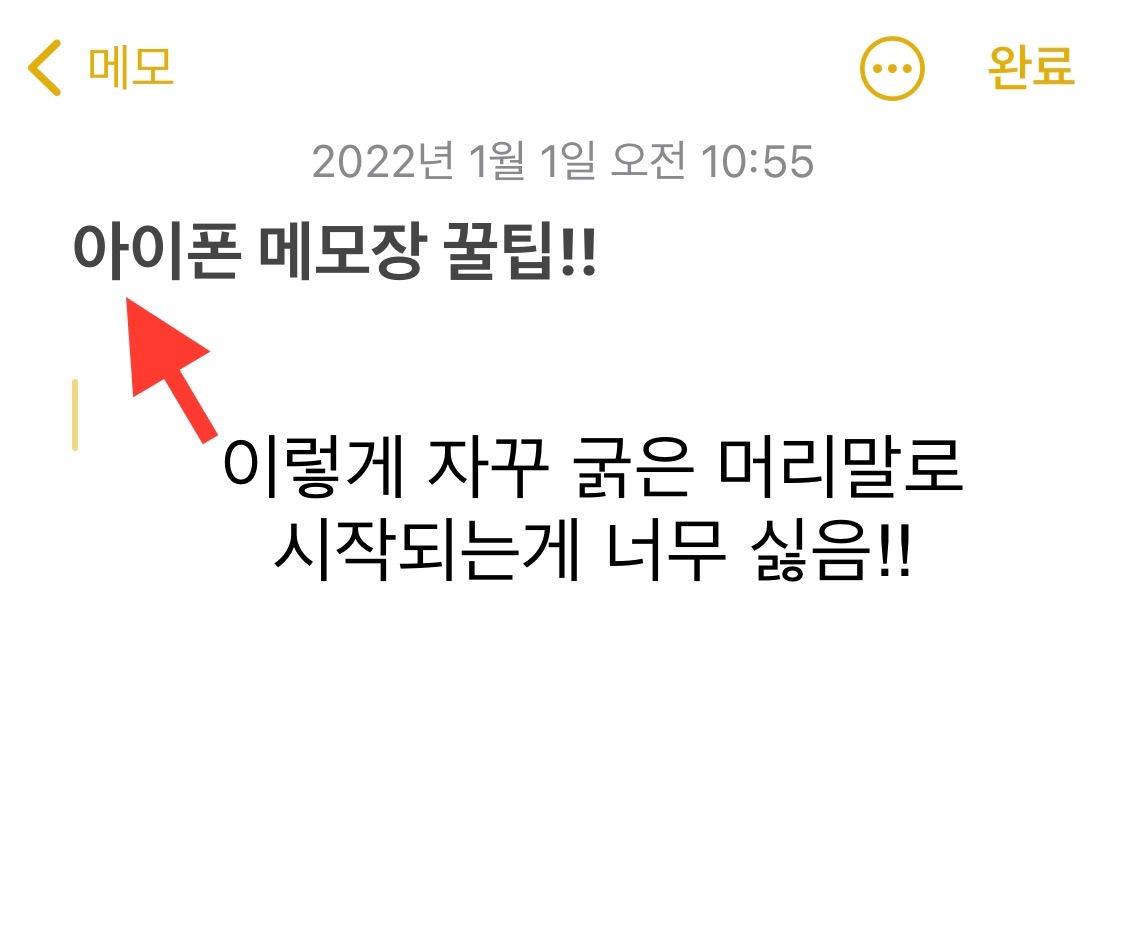
오늘은 오랜만에 아이폰 팁에 관한 주제로 돌아왔습니다. 아이폰 사용자라면 많은 분들이 애플 제품 간의 호환성에 정말 만족감과 편리함을 느끼실 텐데요.오늘은 아이폰의 대표 기능 중 하나인 에어드롭에 대해 알려드리려고 합니다.물론 이미 이 부분에 대해서 많은 분들이 잘 알고 계시겠지만요.주로 사진을 옮기는데 에어드롭을 사용하고 계실 거예요.그런데 메모장을 옮길 수도 있다는 것도 알고 계셨나요?오늘은 메모장을 에어드롭을 활용해서 옮기는 방법에 대해서 알려드리고자 합니다.오늘도 차분히 자세히 알려드릴테니 잘 따라오세요.
라이트 통신
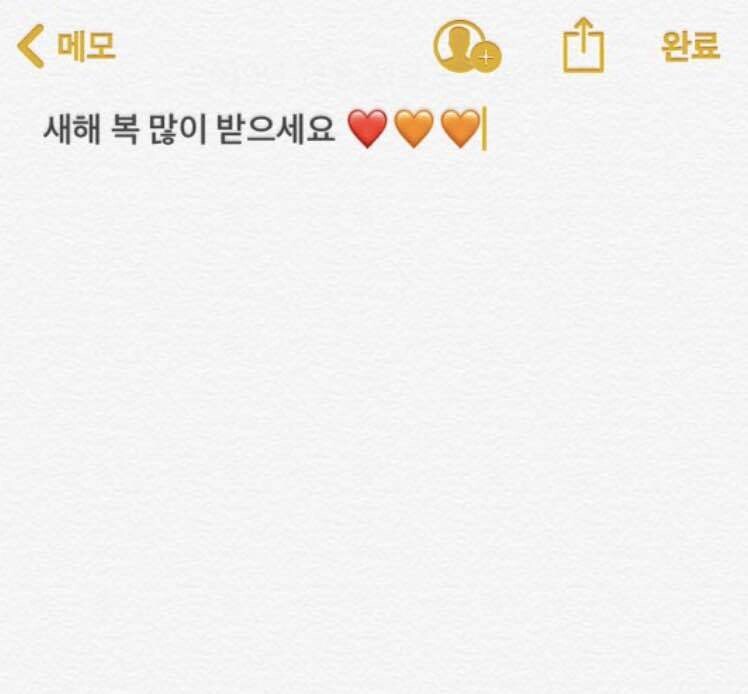
우선 메모장에 들어가셔서 이동실 메모에 들어가시면 됩니다.그 다음 오른쪽 상단에 있는 동그란 아이콘을 눌러주세요.
라이트 통신그 다음 복사 보내기를 선택하고 에어드롭을 누르세요,라이트 통신앞으로 에어드롭을 이용해서 전송하고 싶은 분의 아이폰을 선택해 주세요.라이트 통신이렇게 바로 메모장 사본이 전송되었네요.어때요? 사진뿐만 아니라 메모장도 이렇게 에어드롭을 활용해서 유용하게 이용할 수 있겠네요.아이폰의 유튜브 PIP모드 설정 방법에 관해서도 궁금한 사항이 있으시면, 아래 링크를 참고해주세요. 아이폰 유튜브 PIP모드 설정 방법 : 네이버 블로그 (naver.com아이폰 유튜브 PIP 모드 설정 방법 안녕하세요. 라이트 통신입니다. 여러분 유튜브 많이 보시죠? 아마 자기 전까지 유튜브 보시는 분들… blog.naver.com아이폰 유튜브 PIP 모드 설정 방법 안녕하세요. 라이트 통신입니다. 여러분 유튜브 많이 보시죠? 아마 자기 전까지 유튜브 보시는 분들… blog.naver.com아이폰 유튜브 PIP 모드 설정 방법 안녕하세요. 라이트 통신입니다. 여러분 유튜브 많이 보시죠? 아마 자기 전까지 유튜브 보시는 분들… blog.naver.com아이폰 유튜브 PIP 모드 설정 방법 안녕하세요. 라이트 통신입니다. 여러분 유튜브 많이 보시죠? 아마 자기 전까지 유튜브 보시는 분들… blog.naver.com아이폰 유튜브 PIP 모드 설정 방법 안녕하세요. 라이트 통신입니다. 여러분 유튜브 많이 보시죠? 아마 자기 전까지 유튜브 보시는 분들… blog.naver.com